当您遭遇U盘插入电脑后出现拒绝访问错误,无法正常打开的情况时,不必过于慌张。这一问题可能由多种因素导致,包括但不限于权限设置文件系统错误驱动问题病毒感染等。作为专业的电脑专家,我将为您提供一系列详尽的排查和解决步骤,帮助您顺利打开并使用U盘。
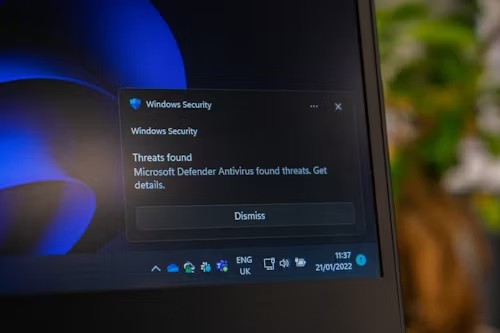
步骤一检查U盘硬件连接与驱动
1. 更换USB接口与电脑首先,尝试将U盘插入电脑的其他USB接口,或者换一台电脑进行测试,以排除USB接口故障或电脑硬件兼容性问题。
2. 更新USB驱动打开设备管理器右键点击开始菜单,选择设备管理器,在通用串行总线控制器下找到与U盘相关的USB驱动,右键点击选择更新驱动或卸载设备后重启电脑,让系统自动重新安装驱动。
步骤二检查U盘文件系统与权限
1. 查看U盘属性在文件资源管理器中,右键点击无法打开的U盘,选择属性。在常规选项卡中,如果显示为0字节,可能表明U盘文件系统损坏。在安全选项卡中,查看当前用户是否有读写权限,如果没有,点击编辑按钮添加相应权限。
2. 修复文件系统打开命令提示符以管理员身份运行,输入以下命令并回车
chkdsk E f r x
将E替换为您的U盘盘符。此命令将检查并修复U盘的文件系统错误。操作过程中请耐心等待,完成后重新尝试打开U盘。
步骤三使用磁盘管理工具
1. 查看U盘状态打开磁盘管理右键点击开始菜单,选择磁盘管理,找到您的U盘,查看其状态。如果显示为未初始化或RAW,则需要初始化和格式化U盘。右键点击U盘,选择初始化磁盘,按照提示完成操作。然后,右键点击未分配空间,选择新建简单卷,跟随向导格式化U盘。
2. 更改驱动器号与路径如果U盘盘符与其他设备冲突,也可能导致拒绝访问。在磁盘管理中,右键点击U盘,选择更改驱动器号和路径,为其分配一个新的盘符。
步骤四扫描病毒与恶意软件
1. 使用杀毒软件安装并运行一款信誉良好的杀毒软件如Windows Defender或其他第三方软件,进行全面扫描,清除可能隐藏在U盘中的病毒或恶意软件。
步骤五数据恢复与专业软件辅助
1. 数据恢复若以上方法均未能解决问题,且U盘内有重要数据,建议使用专业数据恢复软件如RecuvaEaseUS Data Recovery Wizard等尝试恢复数据。请注意,这一步应在尽可能不继续写入新数据的情况下进行,以免覆盖原有数据。
2. 专业工具检测若所有常规手段无效,可能存在更深层次的硬件故障。此时,可以考虑使用专门的USB检测工具如CrystalDiskInfoHD Tune等进一步诊断U盘健康状况,或寻求专业数据恢复服务进行协助。
综上所述,面对U盘插入电脑后出现拒绝访问错误的问题,应通过逐步排查硬件连接驱动程序文件系统权限设置病毒影响等因素,并适时运用专业工具进行辅助处理。希望上述解决方案能帮助您成功打开并正常使用U盘。如有任何疑问,欢迎随时咨询。
